Cómo compartir archivos y carpetas en Google Drive con grupos de colaboración

Facilita la colaboración en Google Drive con grupos
Si colaboras con Google Drive, sabes lo fácil que Alphabet ha hecho la tarea de compartir. Es increíblemente sencillo invitar a usuarios de Google y a usuarios sin cuenta de Google a ver y/o trabajar en tus documentos. Solo tienes que hacer clic con el botón derecho en un archivo o carpeta, seleccionar "Compartir" y agregar a las personas con las que deseas colaborar en tu proyecto.
En esos proyectos, puedes agregar tantas personas como desees. Sin embargo, cuando empiezas a agregar muchas personas, puede volverse complicado, sobre todo cuando agregas a equipos enteros. Pero Google ya lo ha pensado y te lo ha facilitado.
Todo se trata de los grupos
Lo que puedes hacer para facilitar la colaboración regular con muchas personas es utilizar grupos. En lugar de escribir el nombre de una sola persona en el campo de uso compartido, escribes el nombre del grupo. Simple.
Si necesitas crear un grupo específico para compartir, sigue estos pasos en Google Contactos:
 Cómo funciona el protocolo FTP y cómo resolver problemas relacionados con él
Cómo funciona el protocolo FTP y cómo resolver problemas relacionados con él- Expande "Grupos" en la navegación izquierda.
- Desplázate hacia abajo y haz clic en "Nuevo grupo".
- Asigna un nombre al grupo.
- Haz clic en "Aceptar" para guardar el grupo.
Para agregar un miembro al grupo, haz clic en el botón "Agregar persona" (el círculo rojo en la esquina inferior derecha) y luego escribe un nombre. Tan pronto como aparezca la persona, haz clic en su nombre para agregarla al grupo. Continúa haciendo esto hasta que el grupo esté completo con los miembros necesarios.
Comparte con el grupo
Una vez que tienes los grupos como quieres, es hora de compartir ese archivo o carpeta con ellos; esto se hace de la manera estándar:
- Haz clic con el botón derecho en el archivo o carpeta.
- Haz clic en "Compartir".
- En el campo (donde normalmente escribirías el nombre del usuario con el que deseas compartir), escribe el nombre del grupo para colaboración (ver "Figura A").
- Selecciona el permiso del grupo en el menú desplegable "Puede editar".
- Agrega una nota (opcional).
- Haz clic en "Enviar".
Figura A
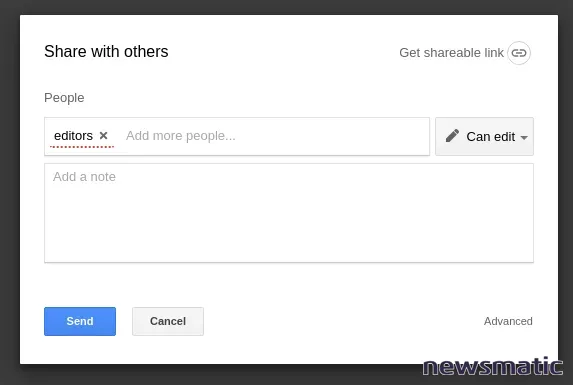
Colaboración en grupo en Google Drive.
Una advertencia: Has dado permisos al grupo completo. Si necesitas ajustar esos permisos, deberías considerar crear grupos diferentes a los que se les darán diferentes permisos. Por ejemplo: podrías crear un grupo de lectores beta, un grupo de editores y un grupo de correctores. Cuando compartas el archivo con los tres grupos, puedes dar derechos de solo lectura a los lectores beta, derechos de edición a los editores y derechos de comentario a los correctores. Al dividirlo en grupos más pequeños, tendrás más control sobre quién puede hacer qué con el archivo o carpeta de colaboración.
Colabora sin problemas
Google ha hecho que el proceso de colaboración en documentos sea increíblemente fácil. Con este práctico consejo, puedes realizar colaboraciones en equipo de manera rápida y sin complicaciones. Entonces, ¿a qué estás esperando? ¡Comienza a colaborar!
 Microsoft lanza servicio gratuito de almacenamiento en la nube para usuarios de Windows
Microsoft lanza servicio gratuito de almacenamiento en la nube para usuarios de WindowsEn Newsmatic nos especializamos en tecnología de vanguardia, contamos con los artículos mas novedosos sobre Nube, allí encontraras muchos artículos similares a Cómo compartir archivos y carpetas en Google Drive con grupos de colaboración , tenemos lo ultimo en tecnología 2023.

Artículos Relacionados